Surface 如何设置唤醒电脑时不需输入密码
1、用手指从Surface屏幕有边缘外往里划动(或者在桌面界面下将鼠标移动到屏幕的右上角或者右下角停留一会),即可调出快捷设置条,点击其中的“设置”图标。

2、点击弹出的右侧“设置”面板的最下面“更改电脑设置”按钮,将跳转到“账户”设置页面。

3、在“账户”设置页面,点击左侧的“登陆选项”项目,然后点击右侧的“密码策略”下“更改”按钮。

4、在跳出的提醒框中,文字说明很清晰,点击下面的“更改”按钮。
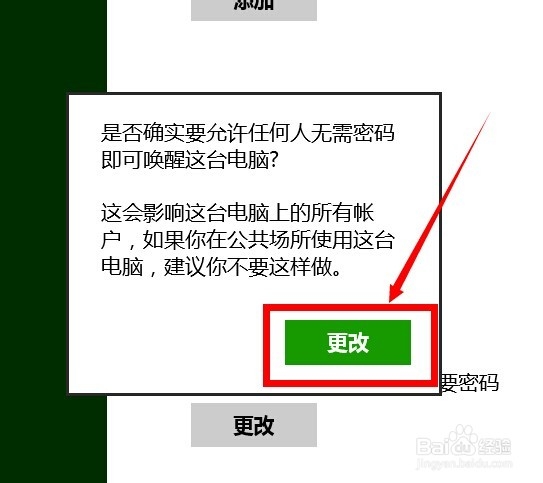
5、再看看“密码策略”下的说明文字,是不是已经变为“从睡眠中唤醒这台电脑无需密码”了,无需密码!搞定了耶!
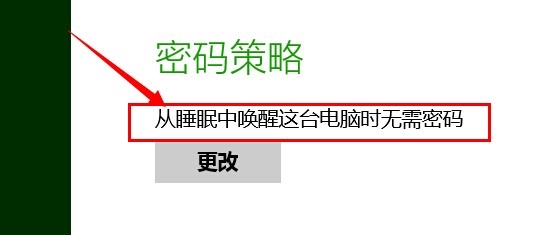
6、你可以在在磁贴界面敲击“Win + Q”快捷键,调出搜索框,输入“电脑设置”,然后回车调出设置功能。
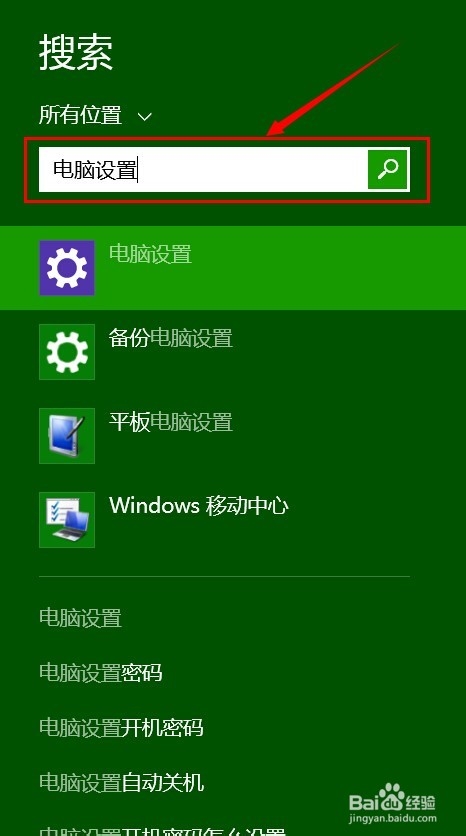
声明:本网站引用、摘录或转载内容仅供网站访问者交流或参考,不代表本站立场,如存在版权或非法内容,请联系站长删除,联系邮箱:site.kefu@qq.com。
阅读量:123
阅读量:55
阅读量:147
阅读量:20
阅读量:154